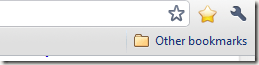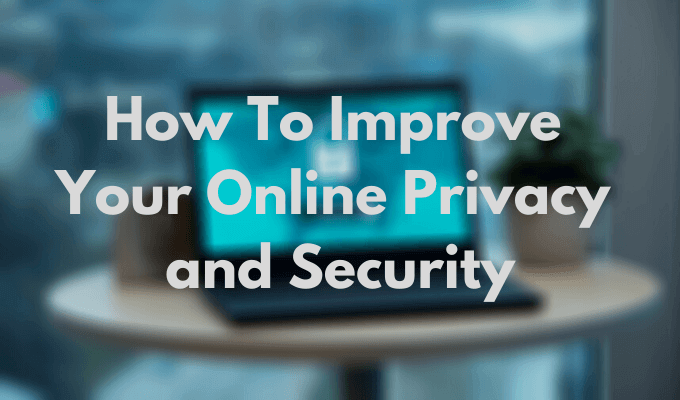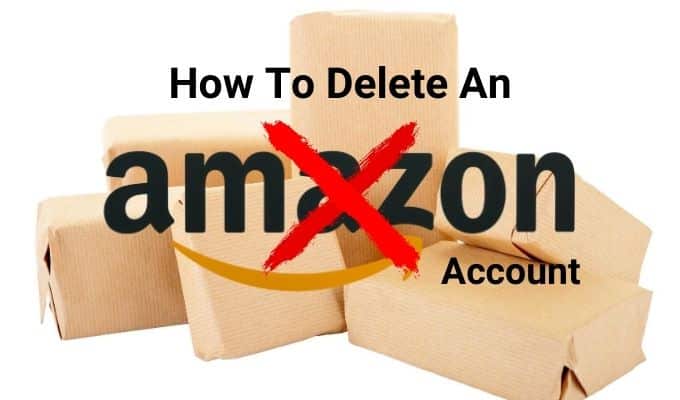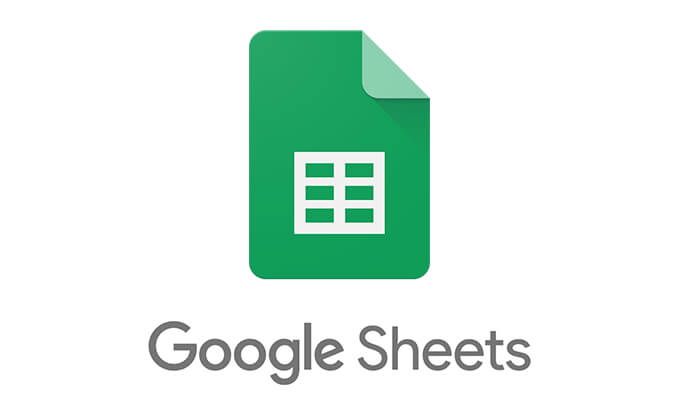Ajouter le bouton de la barre d’outils Favoris à Google Chrome
Par défaut, le seul bouton de favoris de la barre d’outils Google Chrome est une petite étoile à la fin de la barre d’adresse, qui vous permet d’ajouter un nouveau signet ou favori. Il existe deux méthodes pour afficher et gérer vos signets existants.
Chaque méthode ne prend que quelques secondes à mettre en place et est parfaite pour ceux qui ne veulent pas ouvrir le menu des paramètres de Google Chrome chaque fois qu’ils souhaitent afficher leurs signets.
Raccourcis clavier
La méthode la plus simple utilise deux raccourcis clavier. Si vous ne voyez pas de barre de favoris sous votre barre d’adresse, appuyez sur Ctrl + Décalage + B pour afficher votre barre de favoris.
Certains de vos favoris, ceux ajoutés directement à la barre de favoris, seront affichés le long de la barre elle-même. Pour afficher vos autres favoris, appuyez sur Autres favorits.
Vous pouvez également gérer et modifier vos favoris à l’aide du gestionnaire de favoris. Vous pouvez appuyer sur CTRL + MAJ + O pour l’ouvrir. Cela vous permet de créer des dossiers pour organiser vos signets.
Vous pouvez également supprimer les anciens favoris, modifier les noms et choisir les favoris à afficher dans votre barre de favoris principale. Une fois que vous appuyez sur CTRL + MAJ + B, la barre de signets continuera à s’afficher jusqu’à ce que vous appuyiez à nouveau sur la combinaison de touches.
Ajouter un signet à tout moment par presse Ctrl + Décalage + ré.
Ajouter un bouton de barre d’outils de signets
En installant une extension de navigateur Google Chrome, vous pouvez ajouter une deuxième étoile à la fenêtre de votre navigateur Google Chrome. Il y a beaucoup trop d’extensions de signets sur le Chrome Store à mentionner ici, je vais donc en montrer un exemple. Je vais également en énumérer quelques autres en bas, mais n’hésitez pas à consulter Google pour trouver le meilleur pour vous.
le Signets plus soignés L’extension fonctionne de manière similaire à la barre de favoris, mais sans ajouter une nouvelle barre d’outils à votre fenêtre.
Ouvrez une fenêtre de navigateur Google Chrome et visitez la page d’extension. presse Installer pour installer l’extension. Confirmez que vous souhaitez installer. L’installation est terminée lorsque vous voyez une petite étoile bleue apparaître entre l’extrémité de la barre d’adresse et le bouton des paramètres.
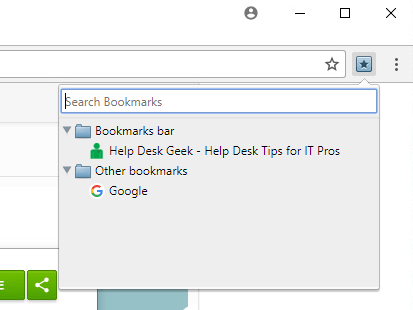
Appuyez sur l’étoile à tout moment pour afficher tous vos favoris, y compris les dossiers de favoris.
Vous pouvez utiliser une combinaison des méthodes ci-dessus ou une méthode unique afin d’accéder facilement à vos favoris Google Chrome. Sinon, si vous ne souhaitez apporter aucune modification à votre navigateur, vous pouvez afficher, modifier ou organiser vos favoris à tout moment en ouvrant le gestionnaire de favoris. Appuyez sur la clé à molette à l’extrémité de la barre d’adresse et choisissez Gestionnaire de signets.
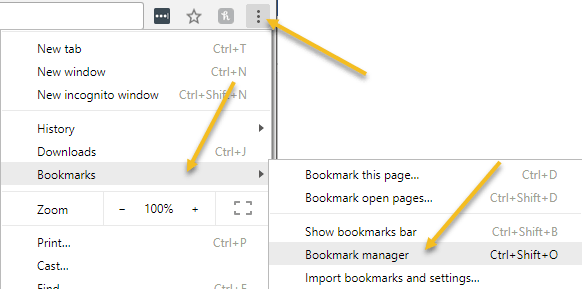
Cette méthode prend quelques étapes de plus que l’utilisation du raccourci clavier mentionné précédemment et ouvre un nouvel onglet dans votre navigateur. Les deux autres options sont plus conviviales pour les navigateurs. Prendre plaisir!